Kaip IT ekspertas, aš visada ieškau naujų ir patobulintų būdų, kaip pažymėti savo vaizdo įrašus vandens ženklu. Išbandžiau daug įvairių metodų ir metodų, bet visada grįžtu prie šių nemokamų internetinių įrankių. Tai yra trys mano mėgstamiausi nemokami internetiniai įrankiai, skirti vaizdo įrašams pažymėti vandens ženklu: 1. vandens ženklas.ws Tai puikus internetinis įrankis, leidžiantis pažymėti vaizdo įrašus paprastu tekstiniu vandens ženklu. Taip pat galite pasirinkti savo vaizdo įrašus pažymėti vandens ženklu logotipu arba vaizdu. 2. Vaizdo įrašo vandens žymeklis Tai dar vienas puikus internetinis įrankis, leidžiantis pažymėti vaizdo įrašus vandens ženklu tekstiniu vandens ženklu arba logotipu. Taip pat galite pasirinkti vandens ženklo vietą vaizdo įraše. 3. Vandenženklio vaizdo įrašas Tai puikus internetinis įrankis, leidžiantis vaizdo įrašams pažymėti vandens ženklą tekstiniu vandens ženklu, logotipu ar vaizdu. Taip pat galite pasirinkti vandens ženklo vietą ir dydį vaizdo įraše.
Šiame straipsnyje mes pabrėšime keletą geriausių nemokami internetiniai įrankiai, skirti pridėti vandens ženklą prie vaizdo įrašo . Jei esate turinio kūrėjas, šie nemokami įrankiai pravers, nes galite pridėti autorių teises į savo vaizdo įrašus kaip vandens ženklą, kad joks kitas kūrėjas negalėtų naudoti jūsų vaizdo įrašo. Naudodami šiuos įrankius galite ne tik pridėti vandens ženklų prie vaizdo įrašų, bet ir nemokamai redaguoti vaizdo įrašus.

Iškirpti ir eskizuoti nuorodą
Nemokami internetiniai vaizdo įrašų vandens ženklų įrankiai
Mūsų sąraše yra šie internetiniai įrankiai:
- Internetinis konverteris
- VEED.IO
- KAPWING VANDENS ŽENKLIO VIDEO
- Media.io, sukūrė Wondershare
- judėti
Pažiūrėkime, kokias funkcijas siūlo šie įrankiai ir kaip naudoti šiuos įrankius, norint pridėti vandens ženklų prie vaizdo įrašų.
1] Internetinis keitiklis
Online Converter yra nemokama internetinė konvertavimo paslauga, kuri pateikiama su įvairiais konvertavimo įrankiais. Šie įrankiai apima vienetų keitiklį, vaizdo keitiklį, garso keitiklį, vaizdo keitiklį, el. knygų keitiklį ir dokumentų keitiklį. Galite pridėti vandens ženklą prie savo vaizdo įrašų naudodami nemokamą vaizdo keitiklio įrankį, kurį galite rasti oficialioje svetainėje. onlineconverter.com . Tai vienintelis įrankis šiame sąraše, leidžiantis prie vaizdo įrašų pridėti teksto ir vaizdo vandens ženklų. Didžiausias įkeliamo vaizdo įrašo dydis yra 190 MB.
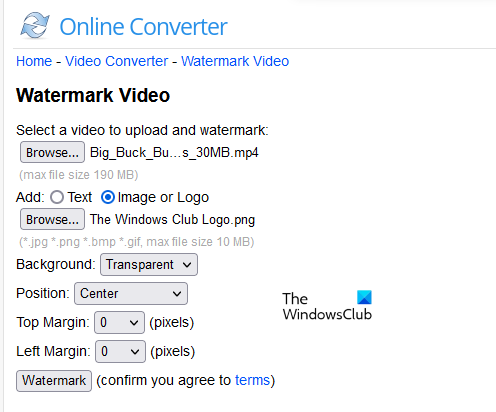
Kaip pridėti vandens ženklą prie vaizdo įrašo naudojant internetinį keitiklį
- Apsilankykite oficialioje svetainėje spustelėdami aukščiau esančią nuorodą.
- Spustelėkite Naršyti mygtuką ir pasirinkite vaizdo failą. Vaizdo įrašo failo dydis turi būti 190 MB arba mažesnis.
- Pasirinkite norimo pridėti vandens ženklo tipą (tekstą arba vaizdą).
- Įveskite tekstą (jei pasirinkote teksto vandens ženklo parinktį) ir įkelkite vaizdą (jei pasirinkote vaizdo vandens ženklą).
- Pasirinkite vandens ženklo vietą.
- Pasirinkite viršutines ir kairiąsias paraštes (pikseliais).
- Spustelėkite Vandens ženklas mygtuką, kad pradėtumėte apdorojimą.
Laikas, per kurį programinė įranga prideda vandens ženklą prie vaizdo įrašo, priklauso nuo vaizdo įrašo dydžio. Tačiau jei atsisiuntimo procesas užtrunka labai ilgai, atšaukite jį, iš naujo įkelkite puslapį ir vėl atsisiųskite vaizdo įrašą.
Kai apdorojimas bus baigtas, galite atsisiųsti vaizdo įrašą spustelėdami mygtuką parsisiųsti mygtuką. Taip pat galite pakeisti teksto vandens ženklo šrifto stilių, šrifto formatą (įprastą, paryškintą, kursyvą ir kt.) ir šrifto spalvą. Vaizdo vandens ženklui galite pasirinkti nepermatomą arba skaidrų foną arba palikti jį kaip numatytąjį.
Internetinio keitiklio palaikomi vaizdo įrašų formatai yra MP4, MKV, AVI, MOV, FLV, 3GP, WMV ir kt. Internetinis keitiklis nekeičia konvertuojamo vaizdo įrašo pavadinimo. Todėl pervardykite vaizdo įrašo failą arba išsaugokite jį kitur, jei nenorite, kad jis pakeistų pradinį vaizdo įrašą.
2] VEED.IO
VEED.IO yra dar vienas nemokamas internetinis įrankis arba svetainė, leidžianti prie vaizdo įrašų pridėti vandens ženklų. Naudodami šį nemokamą įrankį prie vaizdo įrašų galite pridėti tik tekstinius vandens ženklus. Jis turi ir nemokamus, ir mokamus planus. Nemokamu planu gausite neribotus projektus ir neribotus atsisiuntimus su tam tikrais apribojimais, pažiūrėkite:
geriausias nemokamas ddns
- Maksimalus vaizdo įrašo įkėlimo laikas yra 10 minučių.
- Galite įkelti iki 250 MB dydžio vaizdo įrašus.
- Vaizdo įrašo eksporto kokybė yra 720 pikselių.
- Jūsų vaizdo įrašuose be vandens ženklo bus ir VEED.IO vandens ženklas.
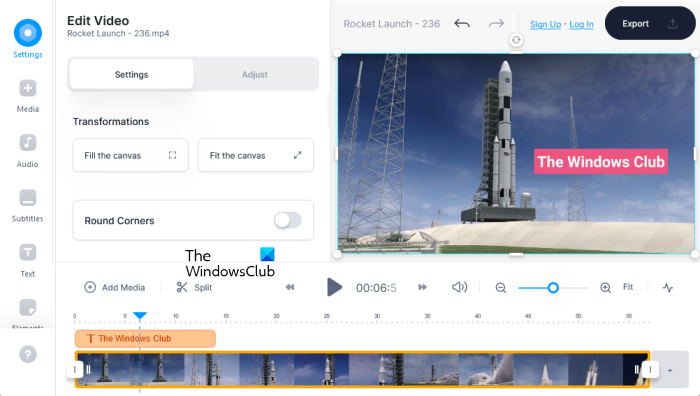
Kaip naudoti VEED.IO norėdami pridėti vandens ženklų prie vaizdo įrašų
- apsilankymas Oficiali svetainė norėdami pridėti vandens ženklą prie vaizdo įrašo.
- Dabar spustelėkite Įkelkite savo vaizdo įrašą mygtuką ir pasirinkite savo vaizdo įrašą. Pamatysite įžanginį vaizdo įrašą. Galite tai praleisti.
- VEED.IO rodo įkeltą vaizdo įrašą dešinėje. Galite paleisti vaizdo įrašą spustelėdami žaisti mygtuką. Visi vaizdo įrašų redagavimo įrankiai yra kairėje pusėje.
- Norėdami pridėti tekstinį vandens ženklą prie vaizdo įrašo, pasirinkite Tekstas Iš kairės pusės.
- Dabar pasirinkite teksto stilius iš galimų stilių. Galite pasirinkti teksto šrifto stilių ir šrifto spalvą.
- Pasirinkę teksto formatą, įveskite tekstą į lauką Teksto laukelis . Dešinėje esančiame vaizdo įrašo peržiūros lange pamatysite tekstinį vandens ženklą.
- Pagal numatytuosius nustatymus teksto vandens ženklas neapima visų vaizdo įrašų. Jei norite, kad tekstinis vandens ženklas būtų rodomas visame vaizdo įraše, atitinkamai įveskite laiką. Laiko laukai pasiekiami iškart po teksto lauku.
Baigę spustelėkite mygtuką „Eksportuoti“. Įkeltas vaizdo įrašas bus saugomas jų serveryje iki 24 valandų. Jei sukursite nemokamą paskyrą jų svetainėje, atsisiųstus vaizdo įrašus galėsite išsaugoti debesyje. Nemokami vartotojai gauna 2 GB nemokamos debesies saugyklos.
Pridėję vandens ženklą prie vaizdo įrašo, galite paleisti jį žiniatinklio naršyklėje arba atsisiųsti kaip MP4, MP3 ir GIF. Be to, vaizdo įrašą taip pat galite siųsti el. paštu, nukopijuodami įterpimo kodą įterpti jį į savo svetainę ir bendrinti socialinėse platformose.
3] KAPWING VANDENS ŽENKLIO VAIZDO ĮRAŠAS
WATERMARK VIDEO yra nemokamas KAPWING įrankis, leidžiantis vartotojams redaguoti vaizdo įrašus. Galite naudoti šį nemokamą įrankį norėdami pridėti bandomuosius vandens ženklus prie savo vaizdo įrašų. Jis taip pat turi nemokamų ir mokamų planų. Nemokamas planas turi gerų funkcijų, tačiau turi tam tikrų apribojimų. Štai keletas iš šių funkcijų ir apribojimų:
- Neribotas vaizdo įrašų eksportas.
- KAPWING vandens ženklas bus automatiškai pridėtas prie jūsų vaizdo įrašų kartu su tekstiniu vandens ženklu.
- Maksimalus nemokamo plano įkėlimo limitas yra 250 MB.
- Galite eksportuoti daugiausia 10 minučių trukmės vaizdo įrašus.
- Kiekvieną mėnesį pagal nemokamą planą gausite 1 nemokamą vaizdo įrašą su vandens ženklu. Norėdami tai padaryti, turite susikurti nemokamą paskyrą oficialioje svetainėje.
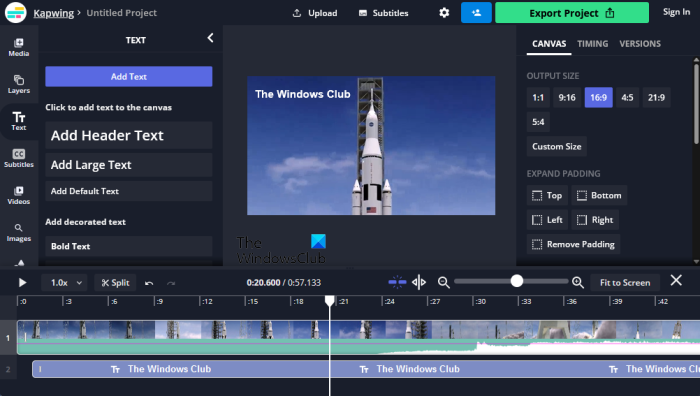
Kaip naudoti KAPWING VIDEO WATERMARK
Pažiūrėkime, kaip pridėti vandens ženklą prie vaizdo įrašų naudojant nemokamą KAPWING WATERMARK VIDEO įrankį.
- Pirmiausia apsilankykite oficialioje KAPWING svetainėje, kapwing.com .
- Nuvilkite vaizdo įrašą į laukelį, esantį dešinėje sąsajos pusėje, arba galite spustelėti piktogramą Spustelėkite norėdami atsisiųsti mygtuką. Be to, galite pridėti vaizdo įrašų iš „Google“ disko ir „Google“ nuotraukų. Vaizdo įrašo peržiūra rodoma sąsajos centre.
- Įkėlę vaizdo įrašą galite jį redaguoti naudodami įrankius, esančius kairėje ir dešinėje.
- Norėdami pridėti tekstinį vandens ženklą, spustelėkite mygtuką Tekstas parinktis kairėje pusėje.
- Dabar pasirinkite savo teksto stilių iš galimų teksto stilių.
- Vaizdo įrašo peržiūroje matysite pavyzdinį tekstą pasirinktu teksto stiliumi. Dešinėje sąsajos pusėje galite pasiekti įrankius, skirtus pakeisti teksto formatą, teksto spalvą, teksto dydį ir kt.
Pagal numatytuosius nustatymus tekstas nerodomas visame vaizdo įraše. Įrankis rodo vaizdo kadrus apačioje. Pamatysite savo teksto laukelį tiesiai po vaizdo įrašo kadrais. Jei norite, kad teksto vandens ženklas būtų rodomas visame vaizdo įraše, užveskite žymeklį teksto lauko pabaigoje ir vilkite jį į visą vaizdo įrašo ilgį. Be to, laiką galite įvesti tiesiogiai. Norėdami tai padaryti, vaizdo įrašo peržiūroje pasirinkite tekstą, tada spustelėkite dešinėje esantį skirtuką LAIKAS. Dabar įveskite vandens ženklo pradžios ir pabaigos laiką.
Kai baigsite, spustelėkite mygtuką Eksportuoti mygtuką, kad pradėtumėte apdorojimą. Baigę apdoroti, galite atsisiųsti vaizdo įrašą arba bendrinti jį nukopijuodami nuorodą. Taip pat galite naudoti šią nuorodą norėdami įterpti vaizdo įrašą į savo svetainę. Kitos vaizdo įrašų bendrinimo parinktys yra „Twitter“, „Facebook“ ir „Tiktok“.
4] Media.io, sukurta Wondershare
Wondershare Media.io yra dar vienas nemokamas vaizdo įrašų vandens žymėjimo įrankis nemokamai. Media.io palaiko tik Microsoft Edge ir Google Chrome. Negalite naudoti šio įrankio kitose naršyklėse, išskyrus „Chrome“ ir „Edge“. Prieš kalbėdami apie tai, kaip naudotis Media.io, pažiūrėkime, kokias funkcijas gausite su nemokamu planu.
klaida 691 vpn
- Galite redaguoti daugiausiai 30 minučių trukmės vaizdo įrašus.
- Jei norite konvertuoti vaizdo ar garso failą, didžiausias šio failo dydis yra 100 MB.
- Didžiausias failo dydis, kurį galite įkelti vaizdo ir (arba) garso suglaudinimui, yra 500 MB.
- Suspausti arba konvertuoti leidžiama tik 25 failus.
- Apdorojimo greitis yra normalus.
Skirtingai nuo dviejų nemokamų vandens ženklų įrankių, išvardytų aukščiau, nemokamame plane be teksto vandens ženklo negausite Media.io arba Wondershare vandens ženklo.
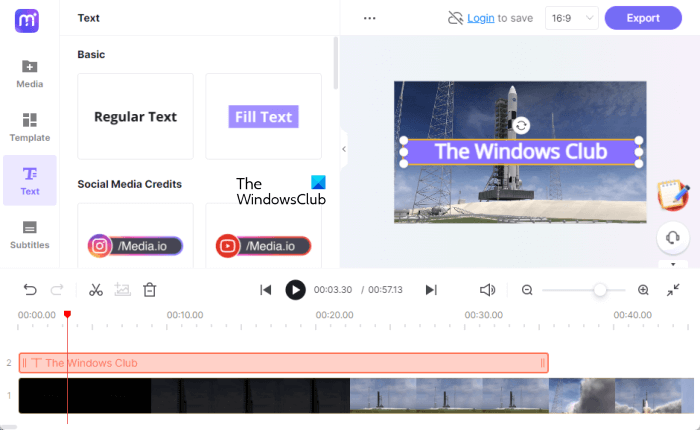
Kaip naudoti Wondershare's Media.io vandens ženklams vaizdo įrašams kurti
- Apsilankykite smi.io .
- Spustelėkite Vandens ženklo vaizdo įrašas dabar mygtuką.
- Spustelėkite Atsisiųsti mediją ir pasirinkite vaizdo įrašą iš savo kompiuterio, kurį norite įkelti. Taip pat galite atsisiųsti vaizdo įrašo failą naudodami URL.
- Įkėlus failą, Media.io parodys jūsų vaizdo įrašą peržiūros skydelyje, o apačioje parodys visus vaizdo įrašo kadrus.
- Norėdami pridėti tekstinį vandens ženklą, spustelėkite mygtuką Teks t kairėje, tada pasirinkite teksto formatą.
- Jūsų tekstas bus rodomas peržiūros skydelyje. Dukart spustelėkite norimą įvesti tekstą. Galite pakeisti savo teksto šrifto stilių, šrifto dydį ir šrifto formatą (pusjuodį, kursyvą ir pabrauktą). Taip pat prie teksto galite pridėti perėjimo efektą.
Tiesiai virš vaizdo įrašo kadrų pamatysite teksto laukelį. Galite išplėsti šį teksto laukelį iki viso vaizdo įrašo ilgio, jei norite, kad vandens ženklas būtų rodomas visame vaizdo įraše. Kai baigsite, spustelėkite mygtuką Eksportuoti mygtuką ir tada paspauskite Tęsti . Prieš eksportuodami vaizdo įrašą, turite sukurti nemokamą paskyrą jų svetainėje. Be to negalėsite eksportuoti vaizdo įrašo. Be to, jei sukursite paskyrą, visi vaizdo įrašai bus išsaugoti debesyje.
5] Minkštesnis
„Flixier“ yra internetinis vaizdo įrašų redagavimo įrankis, tiekiamas nemokama ir mokama versija. Naudodami Flixier galite pridėti vandens ženklą prie vaizdo įrašų. Peržiūrėkite kai kurias funkcijas ir apribojimus, kuriuos gaunate naudodami nemokamą „Flixier“ planą.
- Atminties talpa iki 2 GB.
- Eksporto laikas iki 10 minučių per mėnesį.
- Didžiausia vaizdo raiška yra 720 pikselių HD.
- Neribotas projektų ir atsisiuntimų skaičius.
- Jūsų vaizdo įrašuose be teksto vandens ženklo bus Flixier vandens ženklas.
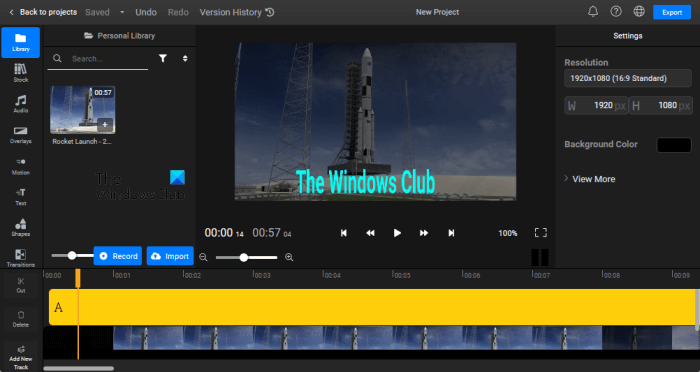
„microsoft all mac“
Kaip naudoti „Flixier“, norint pridėti vandens ženklą prie vaizdo įrašo
- Apsilankykite flixier.com ir spustelėkite Pasirinkite vaizdo įrašą mygtuką.
- Pamatysite įvairias vaizdo įrašų atsisiuntimo parinktis. Galite įkelti vaizdo įrašus iš savo įrenginio, „Google“ disko, „Google“ nuotraukų, „Dropbox“, „OneDrive“, URL ir kt.
- Įkėlę vaizdo įrašą galite pridėti teksto pasirinkę Tekstas parinktis kairėje pusėje. Teksto formatavimo parinktys taip pat galimos Flixier.
- Pridėję teksto galite ištempti teksto lauką (tiesiai virš vaizdo įrašo kadrų) iki tokio ilgio, kokio norite, kad vaizdo įraše būtų rodomas vandens ženklas.
Baigę galite eksportuoti failą kaip vaizdo įrašą, garsą ir GIF.
Skaityti : geriausi įrankiai vandens ženklui pridėti prie vaizdo internete nemokamai.
Kaip sukurti vandens ženklą internete?
Galite sukurti vandens ženklą arba logotipą internetu, naudodami nemokamas internetinių logotipų kūrimo ir logotipų kūrimo paslaugas. Nesvarbu, ar pradedate naują verslą, ar pristatote naują produktą, ant jo turi būti jūsų prekės ženklo logotipas. Naudodami šiuos nemokamus internetinius vandens ženklų ar logotipų kūrimo įrankius galite puikiai sukurti savo logotipą, nesvarbu, ar turite logotipo kūrimo patirties, ar ne.
Kaip kompiuteryje pažymėti vaizdo įrašus vandens ženklu?
Galite pridėti vandens ženklą prie savo vaizdo įrašų naudodami nemokamas internetines paslaugas arba svetaines. Nemokamas šių nemokamų internetinių vaizdo įrašų vandens žymėjimo įrankių planas turi tam tikrų apribojimų, tačiau siūlo ir gerų funkcijų. Šiame straipsnyje išvardijome keletą geriausių nemokamų internetinių vaizdo įrašų vandens ženklų kūrimo įrankių.
Tai viskas.
Skaityti daugiau : geriausia nemokama vaizdo įrašų redagavimo programinė įranga, skirta „Windows“ kompiuteriui.















